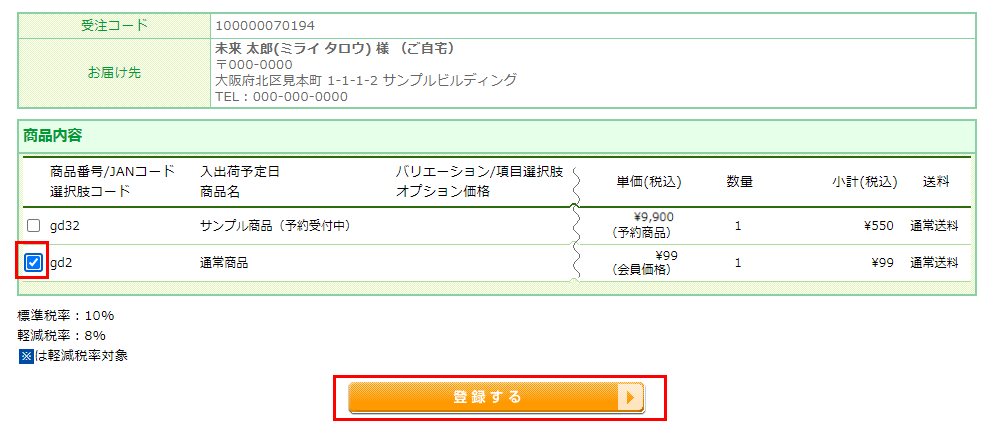予約受注後にすべきこと
コマースクリエイター運用中(新規・切替後)の店舗様向けのマニュアルです。コマースクリエイター未利用・移行中(切替前)の店舗様もご参照いただけますが、一部利用いただけない機能があるほか、管理画面表示が異なります。
予約受注を処理する際の手順と注意事項をまとめています。
対象受注は、予約販売のはじめかた -設定編の設定を行った商品の、「予約受付期間中に受注した予約受注」 です。
予約受付期間の終了後に、通常商品として販売した際の受注は含みません。
予約受注の受注詳細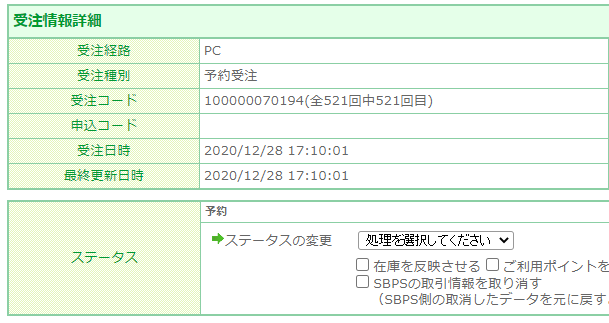
受注後の処理をする
4以降の手順について
通常商品の手順と同様になります。
決済方法別に処理の手順が異なります。
ポイント処理をおこなう(ポイント機能利用店舗のみ)
同時購入された通常商品と予約商品を、別々に発送する方法
その他
受注処理の流れに関するマニュアル一覧
受注後の処理をする
予約受注の売上処理のタイミングは、任意のタイミングで行ってください。
例えば「商品が入荷された」「商品発送の準備が整った」など、通常商品と同じ注文処理を行える状態になったタイミングが一般的です。
予約受注を確認する
処理する予約受注を確認します。
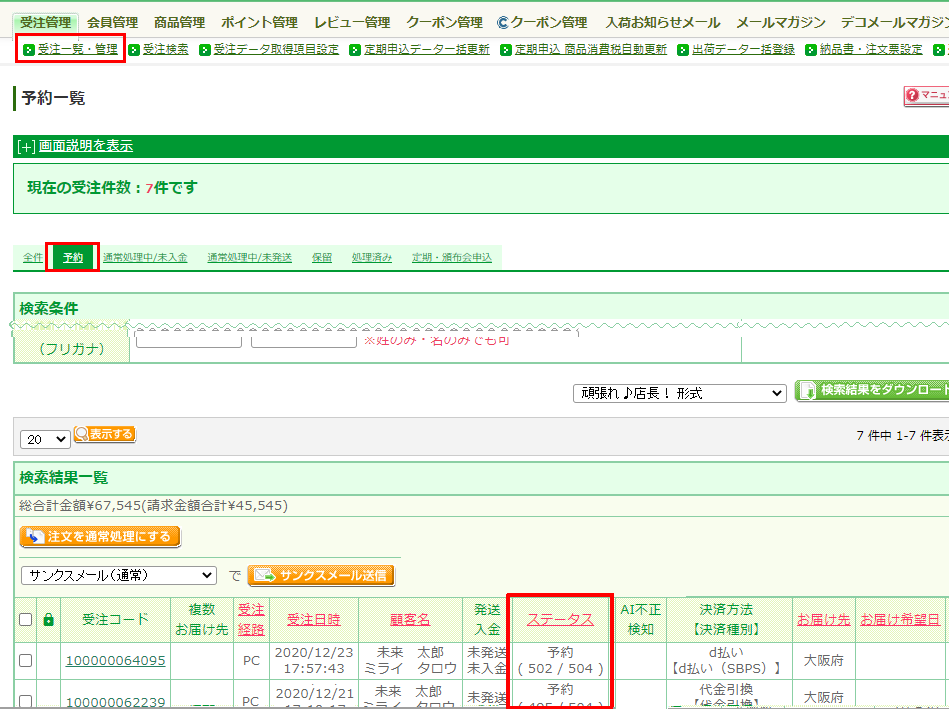
受注した予約が一覧で表示されます。
受注詳細でステータスが「予約」となっているものが表示されています。
※「予約」一覧には、予約商品と同時に購入された「通常商品」も含まれます。詳しくは、注意事項をご覧ください。
「AI不正検知」欄に「照会推奨」と表示されている場合は、以下をご覧になりご対応ください。
「照会推奨」が表示された場合の対応方法(例)
受注のステータスを変更する
「予約」から「通常処理」へステータス変更します。
ステータスを「予約」から「通常処理」にすると、元に戻せませんのでご注意ください。
一括処理する場合
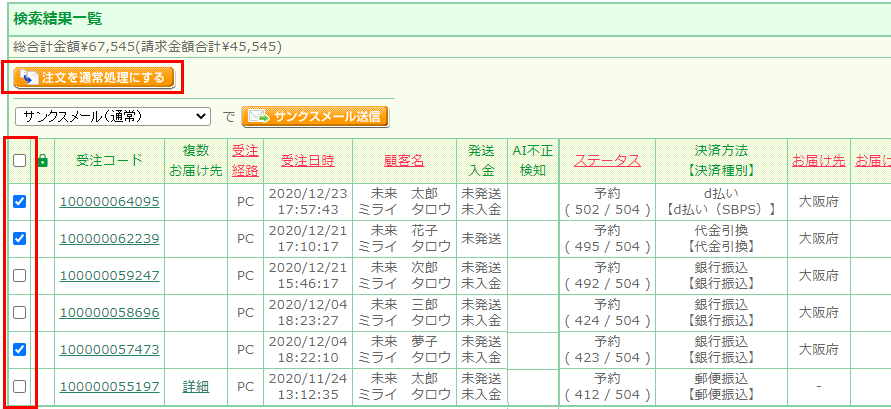
チェックした予約受注に一括処理を行えます。
[注文を通常処理にする]ボタンを押下します。
予約受注ごとに処理する場合
運用>受注管理>受注一覧・管理(予約)タブに表示されている該当受注の「受注コード」を押下し、「受注詳細」画面に遷移します。
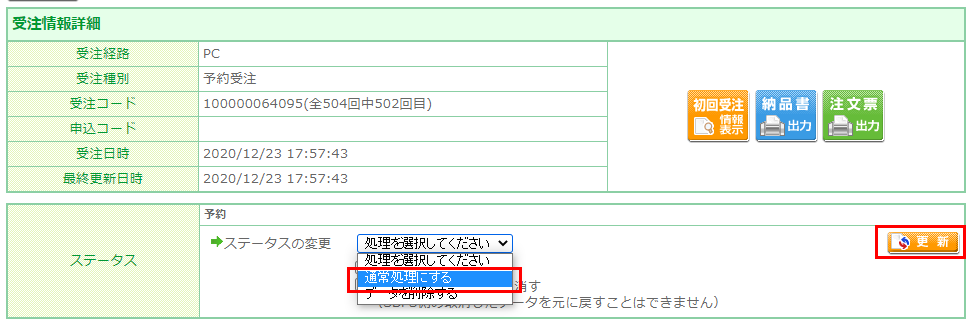
ステータス「通常処理」を選択し、[更新]ボタンを押下します。
設定>決済>決済一覧の以下のチェックを外している場合は、本手順(受注処理時)にて、オーソリが取得されます。
チェックしている場合は、予約受注時に自動的にオーソリを取得しています。
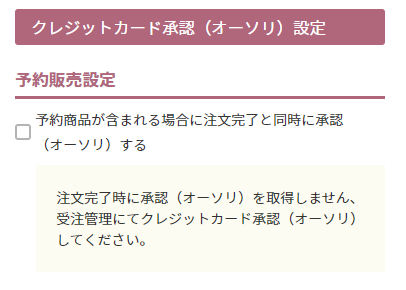
- 決済代行会社「SBPS」ご利用の場合
クレジットカード(SBPS)-クレジットカード承認(オーソリ)設定の「注文完了と同時に承認(オーソリ)する 」 - 決済代行会社「F-REGI」ご利用の場合
クレジットカード(F-REGI)-クレジットカード承認(オーソリ)設定の「注文完了と同時に承認(オーソリ)する 」
「受注処理時にオーソリを取得(注文時に取得しない)」をおすすめする商品については、クレジットカードのオーソリ条件を設定する内の説明をご覧ください。
受注処理時にオーソリ取得を行うには、事前に、以下のサービスへの申込が必要です。
決済代行会社「SBPS」:クレジットカード情報お預かりサービス
決済代行会社「F-REGI」:クレジットカード番号保持機能(F-REGIオプション:カード登録型サービス)
受注処理時にオーソリ取得を行う場合の手順と「受注詳細」画面での表示

- ステータス表示に(未オーソリ)と表示されています。
- ステータスを「通常処理にする」に変更します。このタイミングにてオーソリを取得します。
- オーソリに成功すると、ステータスに「通常処理」と表示されます。
- オーソリエラーになった場合、ステータスは「予約」のままになります。
※オーソリの有効期限は以下の通りです。
決済代行会社「SBPS」:取得から45日 / 決済代行会社「F-REGI」:取得から60日
設定から処理まで、一連の手順については以下をご覧ください。
・決済代行会社「SBPS」:[予約商品販売]注文と同時にオーソリをしない場合の処理方法
・決済代行会社「F-REGI」:[予約商品販売]注文と同時にオーソリをしない場合の処理方法
オーソリエラーとなった場合の対応
オーソリ取得時点で、カードの有効期限切れ、カードの利用限度額を超えているなどでエラーになる場合があります。
その場合はお客様(消費者)の了承のもと、別の決済に変更する、あるいはカードの限度額を緩和していただくなどで対応してください。
- クレジットカード以外の決済方法に変更する
変更方法については通常商品の処理と同様です。
詳しくは、運用>受注管理>受注一覧>受注詳細>決済・ポイント利用額編集-内容編集「決済方法」をご覧ください。
カードの限度額が原因と考えられる場合は以下の方法をお試しください。
- お客様(消費者)にカードの限度額を引き上げていただき、再度オーソリを取得する(ステータス変更を行う)。
- カードの限度額がリセットされるタイミングで再度オーソリを取得する(ステータス変更を行う)。
ただし、カード会社によりタイミングが異なりますのでご注意ください。
決済方法にAmazon Pay・NP後払(即時与信)・あと払い(ペイディ)をご利用の場合は、予約受注時にオーソリを取得します。
※クレジットカードのように、「ステータスを「通常処理にする」に変更時」に取得することはできません。
ただしオーソリにはそれぞれ有効期限があり、有効期限を過ぎると受注処理が行えません。
<オーソリ有効期限>
- Amazon Pay:30日
- NP後払(即時与信):与信期間は約2~3ヶ月間
- あと払い(ペイディ):30日(一部を除く。与信期間についてご不明な場合はペイディ社にご確認ください。)
オーソリ有効期間を過ぎてしまった場合の対応
再与信が可能です。
「受注詳細」画面に「再与信」欄([再与信]ボタン)/「再与信ステータス」が表示されます。
[再与信]ボタンを押下し、オーソリを再取得できます。

決済方法によりその後の処理が異なりますので、詳しくは以下をご覧ください。
ステータスが変わっていることを確認する
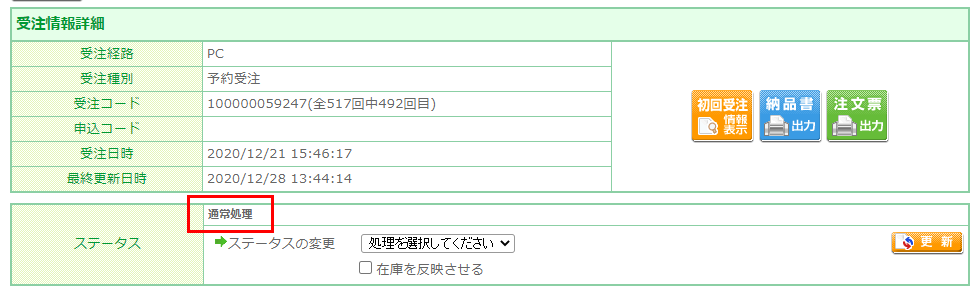
ステータスが「通常処理」に変更されます。
決済サービス提供元の管理画面と自動連携(例:SBPS)を行っている場合は、決済代行会社のステータスが「( )カッコ内」に表示されます。
詳しくは以下をご覧ください。
- SBPS与信ステータス一覧
- F-REGI与信ステータス一覧
- Amazon Pay与信ステータス一覧
- NP後払(即時与信)与信ステータス一覧
- あと払い(ペイディ)与信ステータス一覧
- PayPay受注ステータス一覧
- メルペイ受注ステータス一覧
- d払い/ソフトバンクまとめて支払い/au PAY(auかんたん決済):「与信ステータス」は表示されません。
例

以降の手順について
以降の処理手順は、通常商品の手順と同様になります。決済方法別に処理の手順が異なります。
以下のメニューから該当の決済方法を押下すると、手順を辿ることができます。
<受注管理ソフト未利用の場合>
<受注管理ソフト利用の場合>
[B]受注管理ソフトに受注を取り込むから、引き続き処理してください。
<「お届け先」が「店舗受取」の場合>
店舗受取オプションご利用で、お客様(消費者)がご注文時に「店舗受け取り」を選択した場合を指します。
受注管理ソフトを利用していない場合
受注管理ソフトを利用している場合
[B]受注管理ソフトに受注を取り込むから、引き続き処理してください。
ポイント処理をおこなう(ポイント機能利用店舗のみ)
※ポイント機能オプション利用で、ポイント設定を行っている店舗様は必須です。
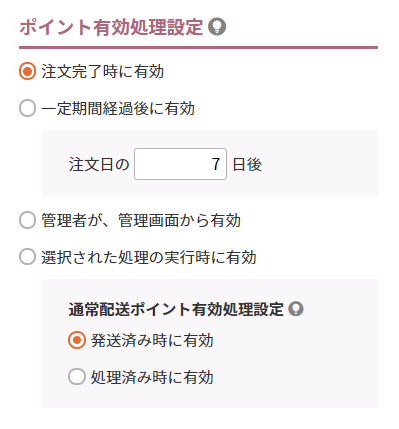
予約受注の場合、設定>ポイント>ポイント基本設定-ポイント有効処理設定の設定に従い、ポイントは有効となります。
「注文完了時に有効」選択時
ステータスを「予約」から「通常処理」に変更([手順2]受注のステータスを変更する)した日に自動的に有効となります。
※2022.4.13バージョンアップ前よりご利用の店舗様は仕様変更となりますのでご注意ください。
「一定期間経過後に有効」選択時
ステータスを「予約」から「通常処理」に変更([手順2]受注のステータスを変更する)した日を起点として、設定された期間経過後に、自動的に有効となります。
※2022.2.24バージョンアップ前よりご利用の店舗様は仕様変更となりますのでご注意ください。
「管理者が管理画面から有効」選択時
自動で有効となりません。
管理画面より、手動でポイントの有効化を行う必要があります。
「予約受付時点」「受注ステータス更新時点」「商品発送時点」など任意のタイミングで処理を行ってください。
「選択された処理の実行時に有効」選択時
「発送済み時に有効」「処理済み時に有効」それぞれのタイミングで自動的に有効となります。
※複数お届け先ある場合は、すべてのお届け先が「発送済」になった時点で「有効」 となります。
※受注管理ソフトを利用している場合は、futureshop管理画面での処理(発送処理/処理済みステータ変更)を忘れずに行ってください。
<「お届け先」が「店舗受取」の場合>
※店舗受取オプションご利用で、お客様(消費者)がご注文時に「店舗受け取り」を選択した場合を指します。
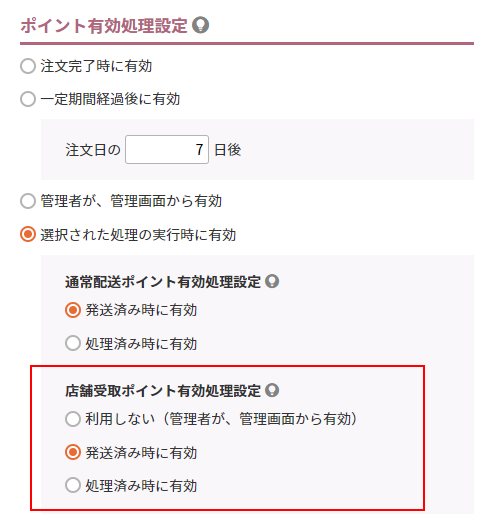
「選択された処理の実行時に有効」の「店舗受取ポイント有効処理設定」は以下のように有効となります。
「利用しない(管理者が、管理画面から有効)」選択時
自動的に有効にはなりません。管理画面より、手動でポイントの有効化を行ってください。
「発送済み時に有効」「処理済み時に有効」選択時
「発送済み時に有効」「処理済み時に有効」それぞれのタイミングで自動的に有効となります。
※受注管理ソフトを利用している場合は、futureshop管理画面での処理(発送処理/処理済みステータ変更)を忘れずに行ってください。
手動でポイントを有効化する方法は以下の通りです。
ポイント処理を行う受注を確認する
操作画面:運用>ポイント管理>有効化処理
「ポイントステータス」で「有効待ち」、「ポイント種類」で「購入ポイント」を選択し、[検索する]ボタンを押下します。
※「ステータス」や「入金状況」「受注日」などは、ポイントを有効にするタイミングの運用にあわせて、任意に選択してください。
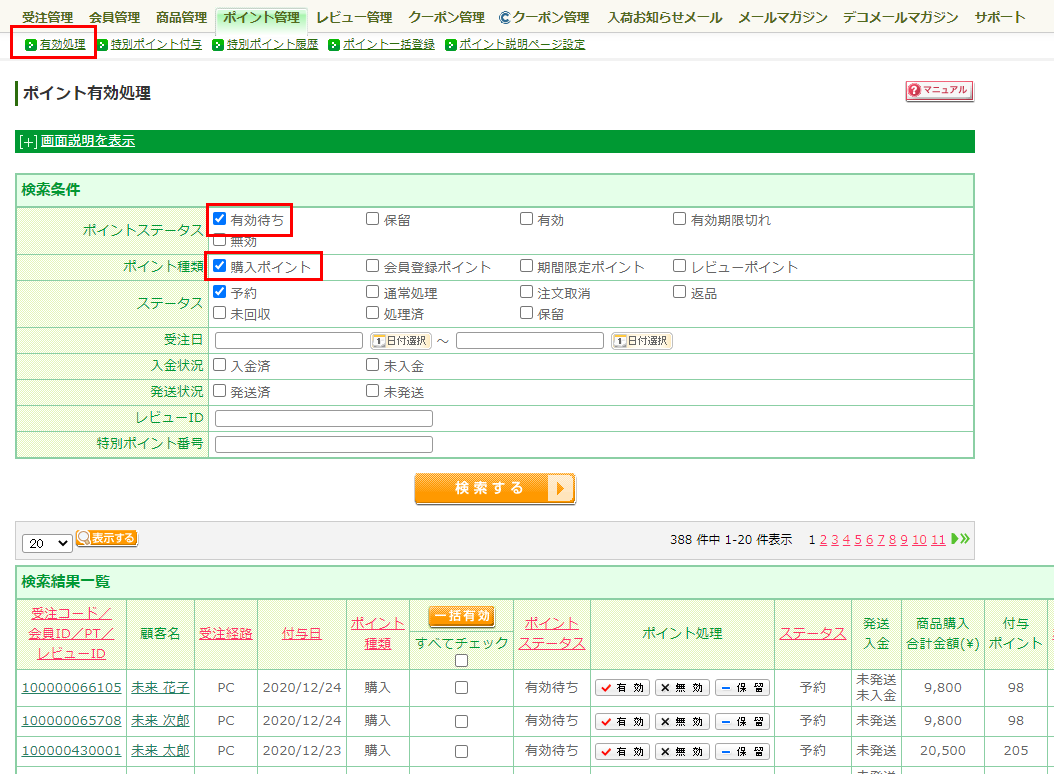
上図では、予約受注時点でポイントを有効にする場合とし、「ステータス-予約」を選択しています。
有効化待ちのポイントがある、予約受注の一覧が表示されます。
ポイント有効化を行う
一括処理する場合
操作画面:運用>ポイント管理>有効化処理

該当受注にチェックを入れ、[一括有効]を押下します。
「ポイントステータス-有効」にて再検索し、該当受注が表示されていれば完了です。
「ポイント処理」欄に「有効取消」が表示されます。
※「ポイントステータス-有効待ち」一覧にて有効化処理を行うと、処理完了後、該当受注は「有効化待ち」一覧から消えます。
処理後の画面:ポイントステータス「有効」の一覧

受注ごとに処理する場合
一覧上にて処理する方法と、「受注詳細」画面内で処理する方法の二つがあります。
[方法1]操作画面:運用>ポイント管理>有効化処理

「ポイント処理」欄の[有効]を押下します。
「ポイントステータス-有効」にて再検索し、該当受注が表示されていれば完了です。
「ポイント処理」欄に「有効取消」が表示されます。
※「ポイントステータス-有効待ち」一覧にて有効化処理を行うと、処理完了後、該当受注は「有効化待ち」一覧から消えます。
処理後の画面:ポイントステータス「有効」の一覧

[方法2]操作画面:運用>受注管理>受注一覧>(該当受注の)受注詳細

「付与ポイント」欄の「ポイントステータスの変更」にて「有効にする」を選択し[更新]ボタンを押下します。
選択肢に「有効取消」が表示されていれば、有効化完了です。
処理後の選択肢
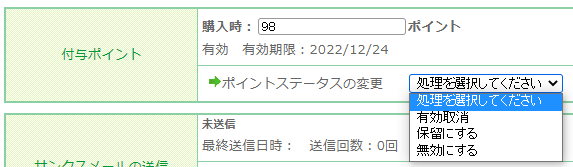
同時購入された通常商品と予約商品を、別々に発送する方法
- 店舗受取オプションご利用で、お客様(消費者)がご注文時に「店舗受け取り」を選択した場合は、この処理は行えません。 (店舗受取オプションはコマースクリエイター利用(運用中)店舗のみ利用可。参照:店舗受取のはじめかた -設定編/店舗受取受注後にすべきこと)
設定>カート>購入画面設定-通常商品との同時購入にチェックすると、通常商品と予約商品を同時購入していただけます。
その場合、受注処理や入金処理などを商品ごとに分けて行うことができませんが、発送処理のみお届け先を分割して処理できます。
「通常商品のみを先にお届けしたい」場合や、その他「納期の異なる予約商品を別々に配送したい」場合などにもご利用ください。
「お届け先情報分割」ボタンを押下する
分割して発送する商品を選ぶ
お届け先が分割されたことを確認する
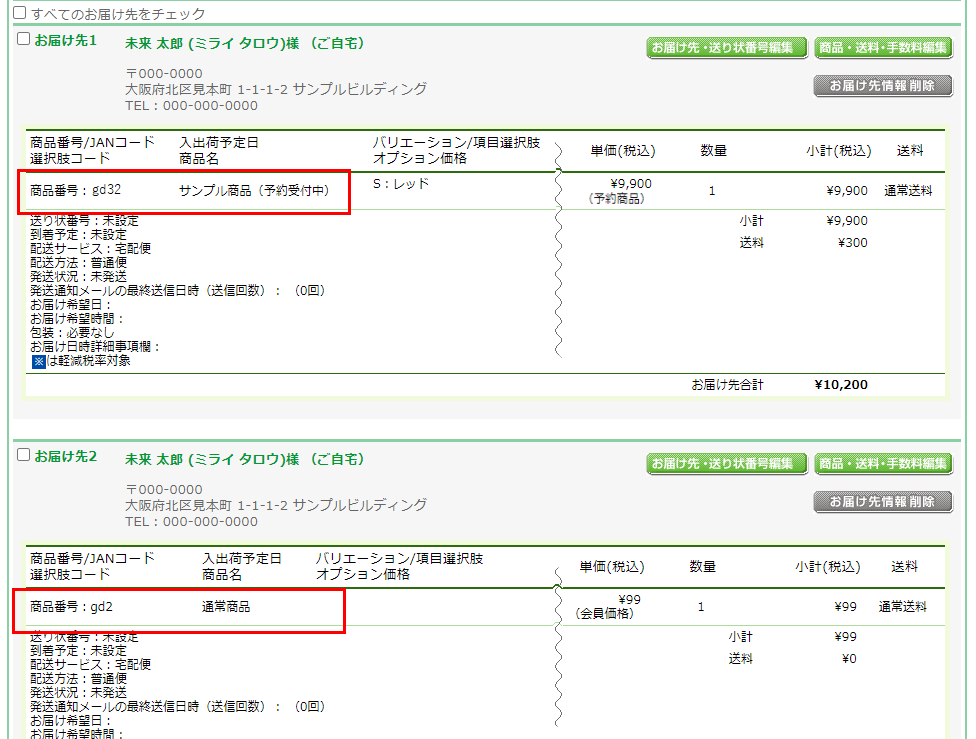
お届け先が商品ごとに分割されました。
「受注後処理をする-[手順5]」を双方のお届け先に対して行ってください。
※分割元に送料が設定されている場合、新しいお届け先情報の送料は0円となります。
必要に応じて「商品・送料・手数料編集」画面から送料を加算してください。
その他受注内容変更・処理について
通常商品の処理と同様です。
詳しくは、以下をご参照ください。
金額を変更する
運用>受注管理>受注一覧>受注詳細>商品・送料・手数料編集をご覧ください。
金額変更や取消、返品などについて[決済サービス提供元の管理画面と自動連携をしている決済方法の場合]
※各決済設定画面にて、自動連携設定を行っている場合は以下をご覧ください。
クレジットカード(SBPS)
自動連携(SBPS)についてをご覧ください。
クレジットカード(F-REGI)/Apple Pay(F-REGI)
自動連携についてをご覧ください。
Amazon Pay
自動連携についてをご覧ください。
PayPay
自動連携についてをご覧ください。
au PAY(ネット支払い)
自動連携についてをご覧ください。
メルペイ
自動連携についてをご覧ください。
d払い/ソフトバンクまとめて支払い/au PAY(auかんたん決済)
自動連携についてをご覧ください。
NP後払(即時与信)
受注情報の各種変更についてをご覧ください。
あと払い(ペイディ)
受注情報の各種変更・キャンセルについてをご覧ください。
お届け先を変更する
運用>受注管理>受注一覧>受注詳細>お届け先情報編集をご覧ください。
お客様情報を変更する
運用>受注管理>受注一覧>受注詳細>注文者情報編集をご覧ください。
サンクスメールを送信する
運用>受注管理>受注一覧>(該当受注の)受注詳細-サンクスメールの送信をご覧ください。
メール送信に関する注意事項
「予約」ステータスの場合、「受注詳細」画面上の以下の操作ができません。
「通常処理」にステータス変更してから操作してください。
- 入金確認メールの送信
- 発送通知メールの送信
- 受け取り通知メールの送信(※店舗受取オプションご利用で、お客様(消費者)がご注文時に「店舗受け取り」を選択した場合のみ)
- 商品発送日の変更
- お届け希望日の変更
- お届け希望時間の変更
注意事項
- 通常商品と予約商品を同時に購入された場合
設定>カート>購入画面設定-通常商品との同時購入にチェックをしていると、通常商品と予約商品を同時に購入できます。
受注内に通常商品が含まれている場合でも、受注は「予約」ステータスとなります。
一覧上は、運用>受注管理>受注一覧・管理(予約)タブに含まれます。
基本的には、通常商品と予約商品の処理を同時に行います。
発送処理以外は、別々に処理を行うことはできませんのでご注意ください。 - 運用>受注管理>受注一覧・管理(予約)タブにて、ステータスを「予約」から「通常処理」へ変更すると、「予約」ステータスに戻すことはできません。